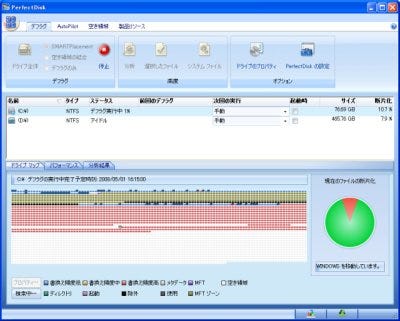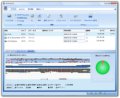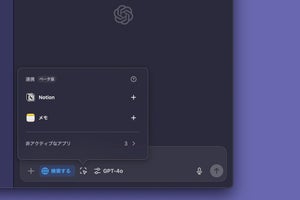さて、デフラグには[分析結果]から[開始]をクリックする方法とメイン画面上の[ドライブ全体]をクリックする方法がある。ここでは、多少時間もかかるが、オプションで[SMARTPlacement]にチェックして、完全なデフラグを実行することにしよう(特に、初めてデフラグをする場合には時間がかかる)。
ドライブマップには、予想終了時刻が表示される(図13)。ただし、終了時刻は状況によって変化するので、注意されたい。
断片化メーターの赤い部分が徐々に減っていく。デフラグが完了すると、[分析結果]が表示され、フラグメンテーションがなくったことがわかる。
デフラグが完了した[ドライブマップ]は、図15となる。空き領域も連続化し、ファイルが整然と配置された状態がなんとも美しい。